按【Ctrl+D】或拖动【 小墨鹰LOGO】到书签栏,收藏本站!
一、小墨鹰简介
二、新版视频教程
三、新手入门
四、微信公众号早报
五、手机版编辑器
六、功能详细介绍
七、基础排版技巧
八、常见问题解答
九、微信公众号扫盲
十、高级功能详细介绍
十一、进阶排版技巧
十二、特殊素材使用教程
十三、高分文章排版技巧
十四、公众号排版模板
十五、公众号运营
十六、微信图文模板
十七、新媒体运营
十八、会员常见问题
发布时间:2025-06-18 19:37:28
为了方便小小墨鹰编辑器用户的操作,我们编辑器新增了一项功能——【拖动】
那下面,我就跟大家分享下如何使用【拖动】功能
单素材拖动
之前如果想要把单素材直接添加在文章中想要添加的地方
 先把这个单素材添加到编辑区,然后通过虚线框工具条中的【上移、下移】来实现;
先把这个单素材添加到编辑区,然后通过虚线框工具条中的【上移、下移】来实现;
 先在文章中需要的位置,插入【前、后空行】,光标定位好,然后从左侧素材栏选择单素材添加;
先在文章中需要的位置,插入【前、后空行】,光标定位好,然后从左侧素材栏选择单素材添加;
以上操作,有点麻烦,使用“拖动”就很便捷了。点击编辑区内的单素材虚线框,鼠标按住左上角的【拖动】按钮,将单素材拖动至文章中需要的地方;
注:拖动过程中单素材后显示灰色的虚线框,就是松开鼠标后单素材的位置,反之没有虚线框的位置无法使用单素材【拖动】,点击虚线框使用虚线框工具条插入前、后空行。
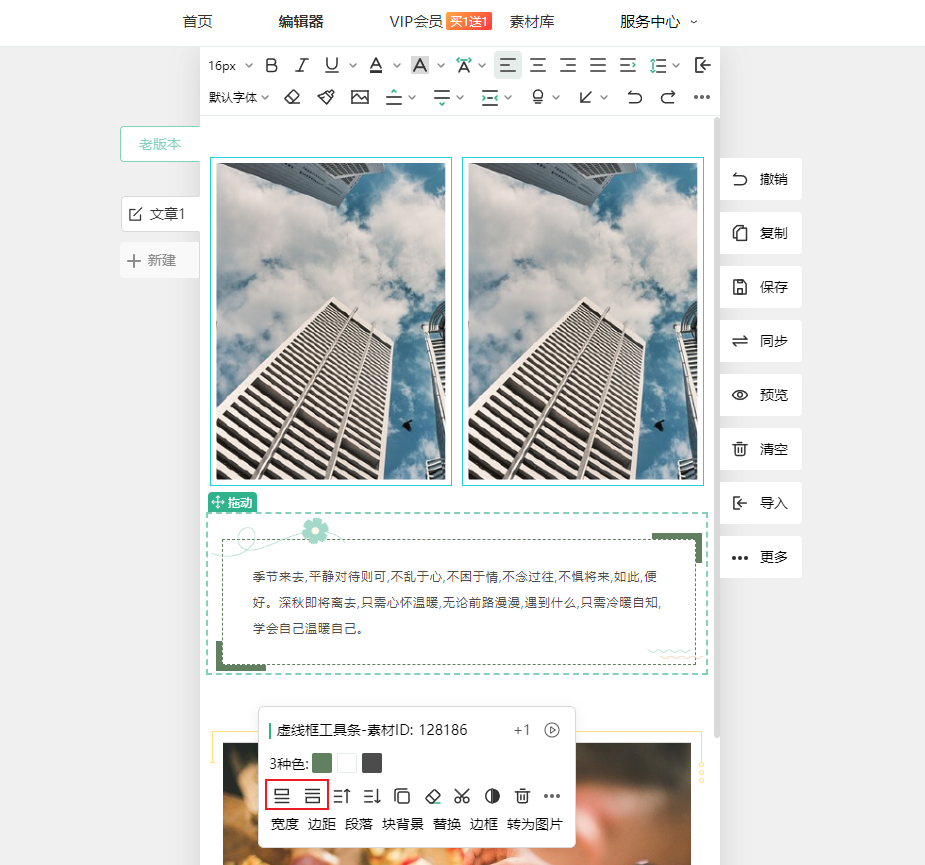
拖动位置
当文章编辑好之后,如果需要移动单素材的位置,除了可以使用虚线框工具条中的【上移、下移】,还可以直接通过“拖动”实现;
点击编辑区内的单素材虚线框,鼠标按住左上角的【拖动】按钮,将单素材拖动至文章中需要的地方。
注:拖动过程中素材后显示灰色的虚线框,就是松开鼠标后单素材的位置,反之没有虚线框的位置无法使用单素材【拖动】,点击虚线框使用虚线框工具条插入前、后空行。
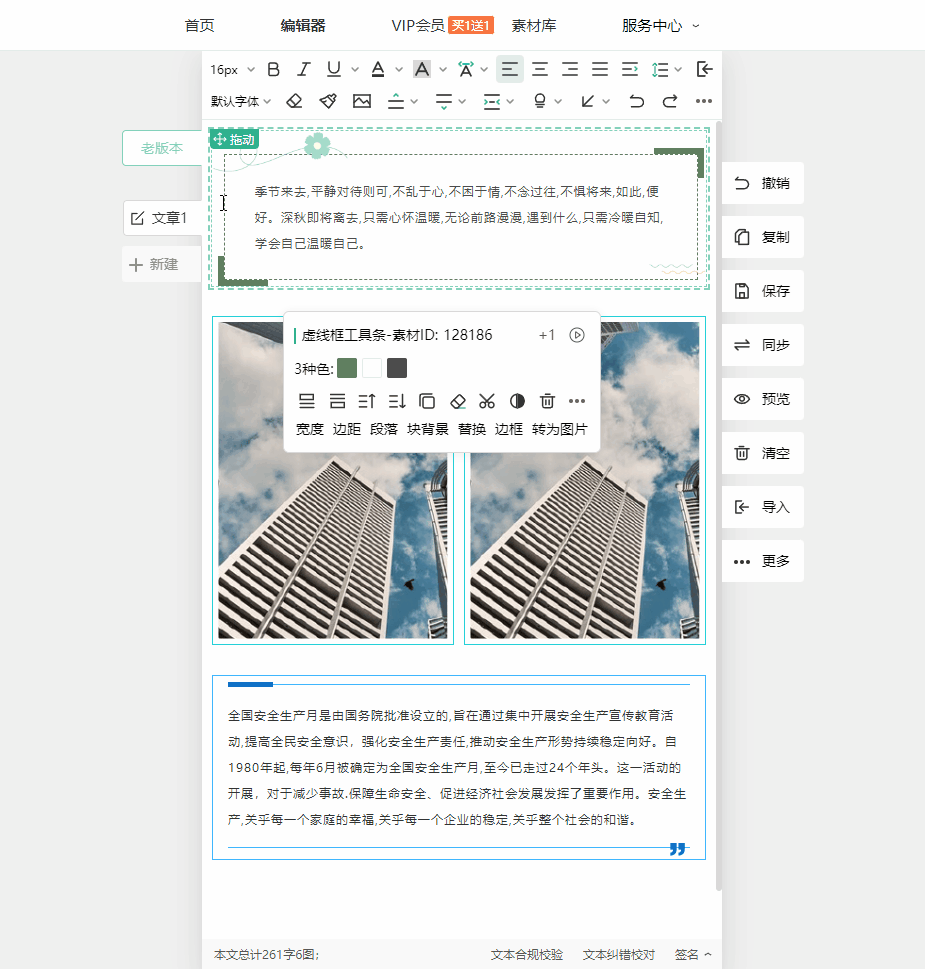
拖动删除
如果需要删除文章中的某些单素材,除了可以通过虚线框工具条中的【删除】按钮来删除,也可以直接“拖动”至编辑区外删除。
注:点击编辑区内的单素材虚线框,鼠标按住左上角的【拖动】按钮,将单素材拖动至空白处,松开鼠标即可删除;
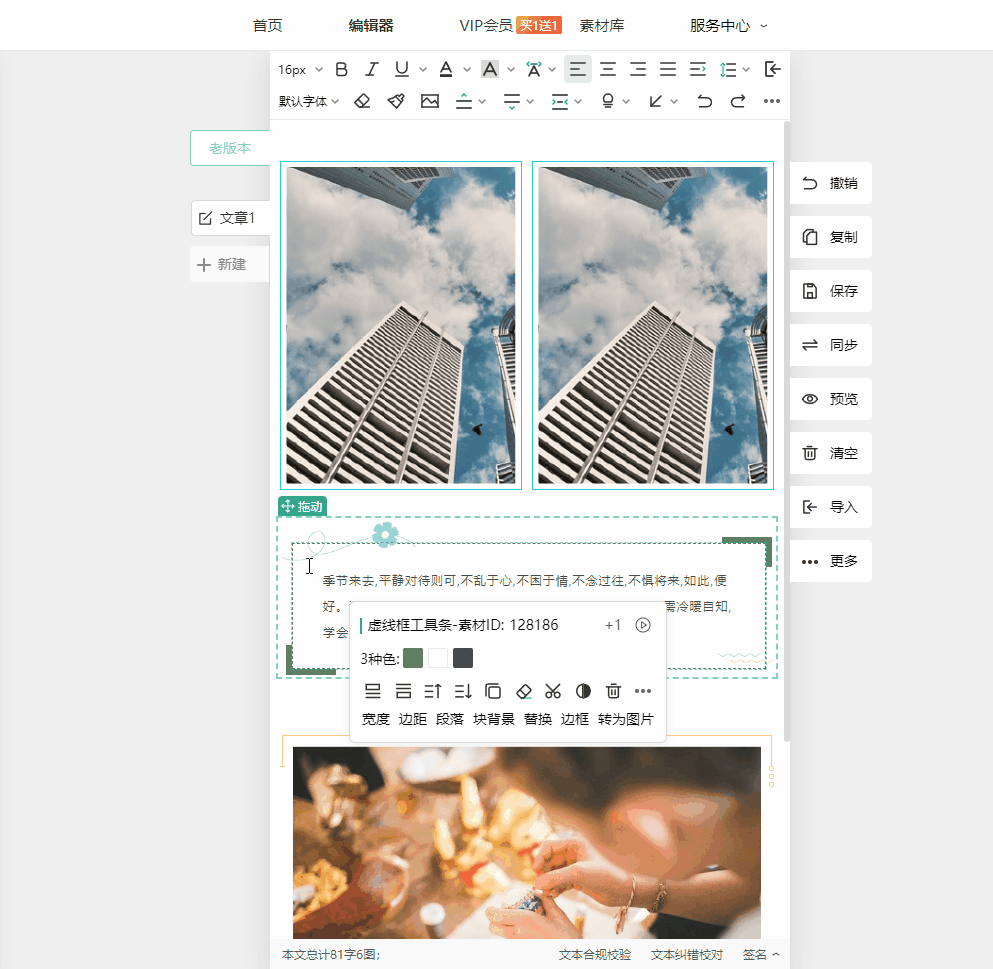
说明:
 将单素材移动到另一个位置时会出现一个灰色的虚线框。
将单素材移动到另一个位置时会出现一个灰色的虚线框。
☞推荐阅读:


微信在线客服
请提供详细的截图大图+文字说明您的问题。


微信扫码查看帮助
扫码关注,获取各种排版小技巧,黑科技!
Copyright © xmyeditor.com 2015-2025 河南九鲸网络科技有限公司
ICP备案号:豫ICP备16024496号-1 豫公网安备:41100202000215 经营许可证编号:豫B2-20250200 网信算备:410103846810501250019号